Сада врло мали проценат људи и даље користи оперативни систем Виндовс КСП, јер је одавно застарео, а престала је и подршка програмера. Међутим, некима се и даље свиђа или морају да га инсталирају због слабих и застарелих компоненти. Данас желимо да разговарамо о грешци са којом се власници ове верзије ОС-а најчешће сусрећу. Састоји се у чињеници да се приликом покушаја покретања одређених програма на екрану појављује грешка о одсуству датотеке двмапи.длл. Затим ћемо демонстрирати све методе за решавање овог проблема, детаљно описујући сваки корак.
1. метод: Инсталирајте двмапи.длл сами
Као прву методу нашег данашњег материјала, размотрићемо могућност самосталног прибављања датотеке која недостаје. Преузмите га и пренесите на Ц: ВиндовсСистем32 (32 бита) или Ц: ВиндовсСисВОВ64 (64 бита).
Ако након тога ОС не може да види ДЛЛ, региструјте је користећи упутства на доњој вези.
Детаљније:
2. метод: Поновна инсталација софтвера са онеспособљеним антивирусом
Ову опцију препоручујемо само оним корисницима који имају додатну заштиту у виду антивируса инсталираног на рачунару и грешка се појавила одмах након инсталирања софтвера. Тада се разлог највероватније крије у уклањању или карантину датотеке двмапи.длл, што обично спроводи антивирус у случају сумње на одређене предмете. Ова библиотека динамичких веза првобитно није укључена у Виндовс КСП и користи се наизменично. То сугерише да датотеку треба добити директно из програма, али се из неког разлога то није догодило. Морат ћете онемогућити тренутну заштиту, а затим поново инсталирати проблематичну апликацију након што сте претходно деинсталирали апсолутно све датотеке повезане с њом. Детаљне препоруке о овој теми потражите у другим чланцима користећи доње везе.
Детаљније:
3. метод: Инсталирајте најновије исправке за Виндовс КСП
Изнад смо навели да двмапи.длл у Вин КСП замењују друге библиотеке које извршавају исту опцију. Међутим, то се можда неће догодити ако рачунар нема најновије исправке које утичу на компатибилност датотека. Можете их добити на потпуно исти начин као и сва друга ажурирања. Међутим, сада предлажемо да урадимо ово:
- Откријте "Почетак" и пређите на одељак "Контролна табла".
- Овде треба да изаберете категорију "Безбедност центар" или "Безбедност центар".
- Обратите пажњу на леву плочу, где кликните на натпис „Потражите најновије исправке из система Виндовс Упдате“ или „Потражите најновије исправке из система Виндовс Упдате“.
- Прозор Цомпутер Упдате ће се аутоматски отворити. Овде је препоручљиво одабрати режим брзог ажурирања.
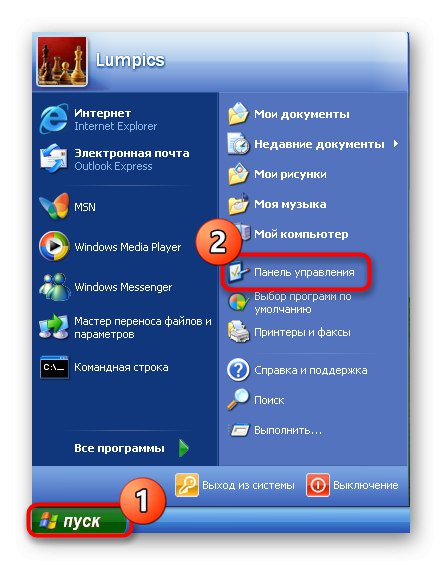
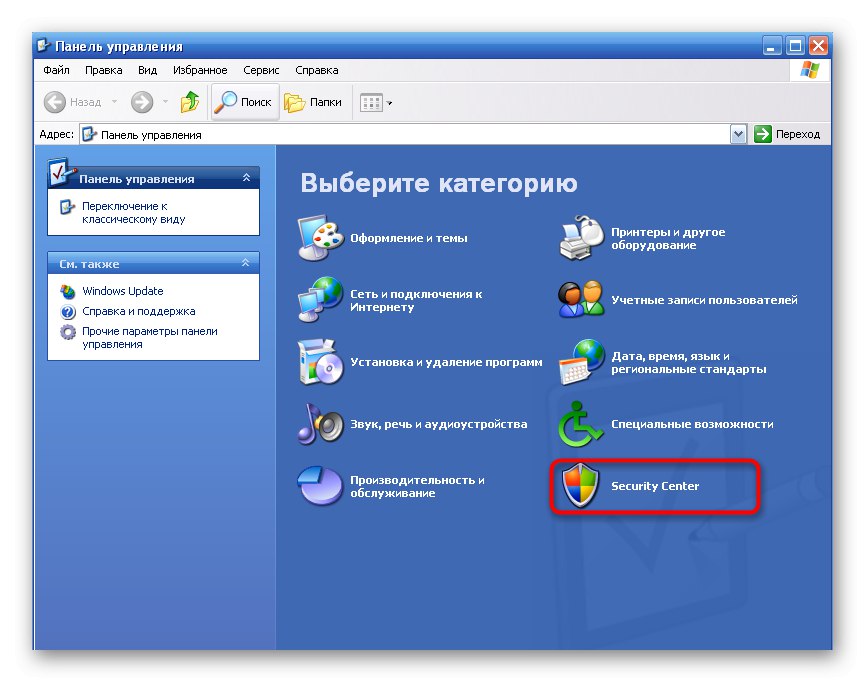
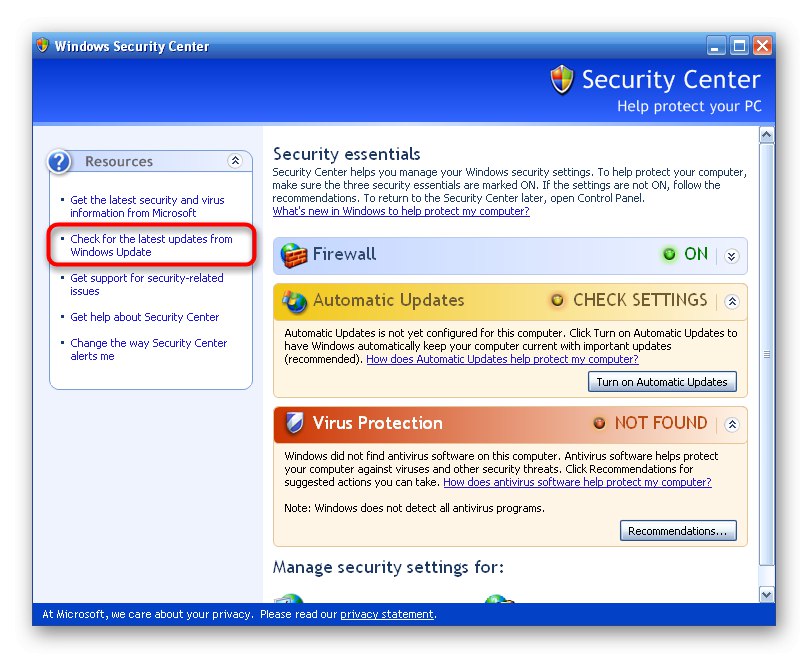
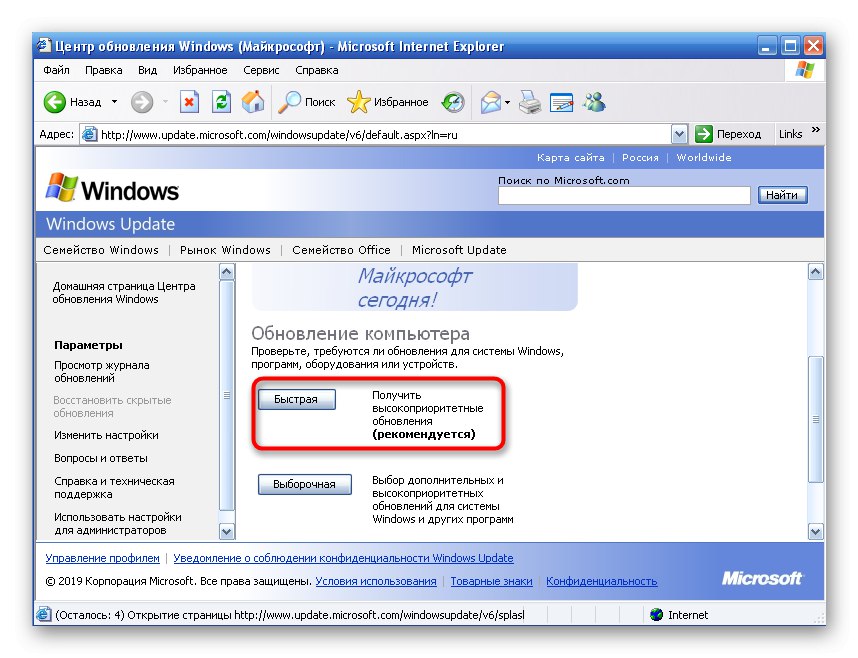
Након тога, све остале радње ће се извршити аутоматски и мораћете само поново да покренете рачунар да би промене ступиле на снагу. Ако су се током ове операције појавила додатна питања или грешке, препоручујемо вам да се упознате са посебним материјалом о овој теми кликом на доњу везу.
Детаљније:
4. метод: Инсталирајте Висуал Ц ++ 2005
Постоје званичне информације да замењене датотеке које имају исте опције као и двмапи.длл дођу на рачунар приликом инсталирања додатне библиотеке зване 2005. Стога препоручујемо да се обратите овом решењу ако вам претходне опције нису одговарале.
Преузмите Висуал Ц ++ 2005 са званичне странице
- Пратите горњу везу да бисте дошли до званичне странице за преузимање. Кликните овде на дугме "Преузимање".
- Појавиће се нови прозор у којем ће бити затражено да одаберете верзију. Ако имате 32-битни ОС, потребно је само да преузмете датотеку "Вцрецлист_к86.еке", а ако је 64-битни, онда означите и "Вцрецлист_к64.еке"а затим кликните на "Следећи".
- Потребни инсталатери ће се аутоматски преузети. На крају поступка започните сваки од њих редом.
- Када се прикаже сигурносни прозор, потврдите своју акцију левим кликом на "Трцати".
- Прочитајте услове уговора о лиценци и потврдите га да бисте започели инсталацију.
- Сачекајте да се инсталација заврши, након чега можете одмах да пређете на покушаје покретања проблематичног софтвера.
- Поред тога, можете погледати одељак "Инсталирање и брисање програма" кроз "Контролна табла"... Овде су приказане све инсталиране верзије Висуал Ц ++.
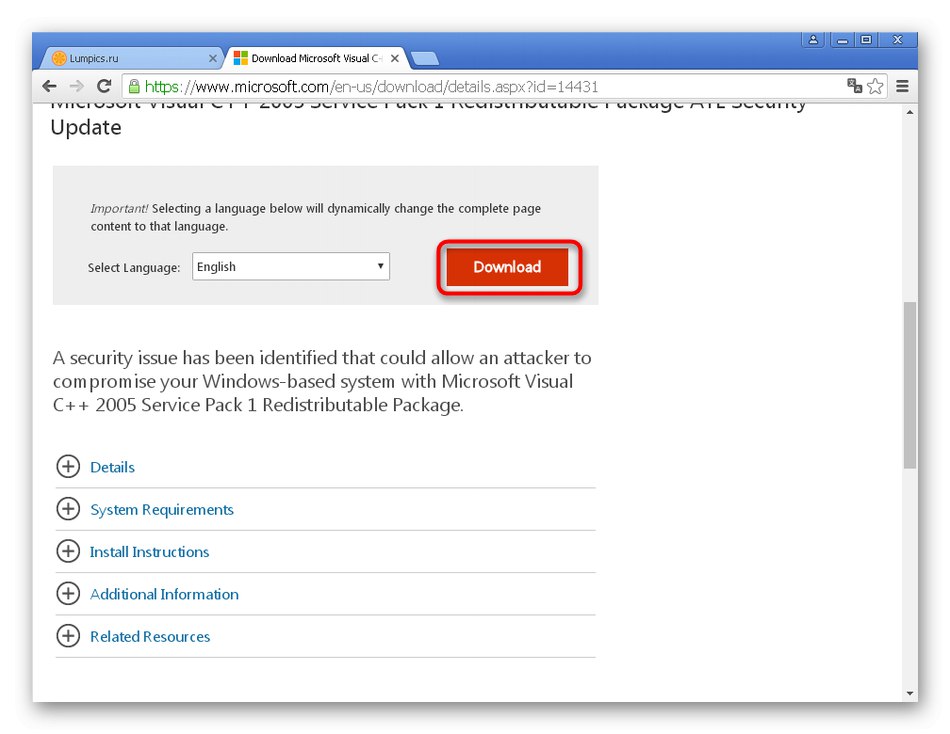
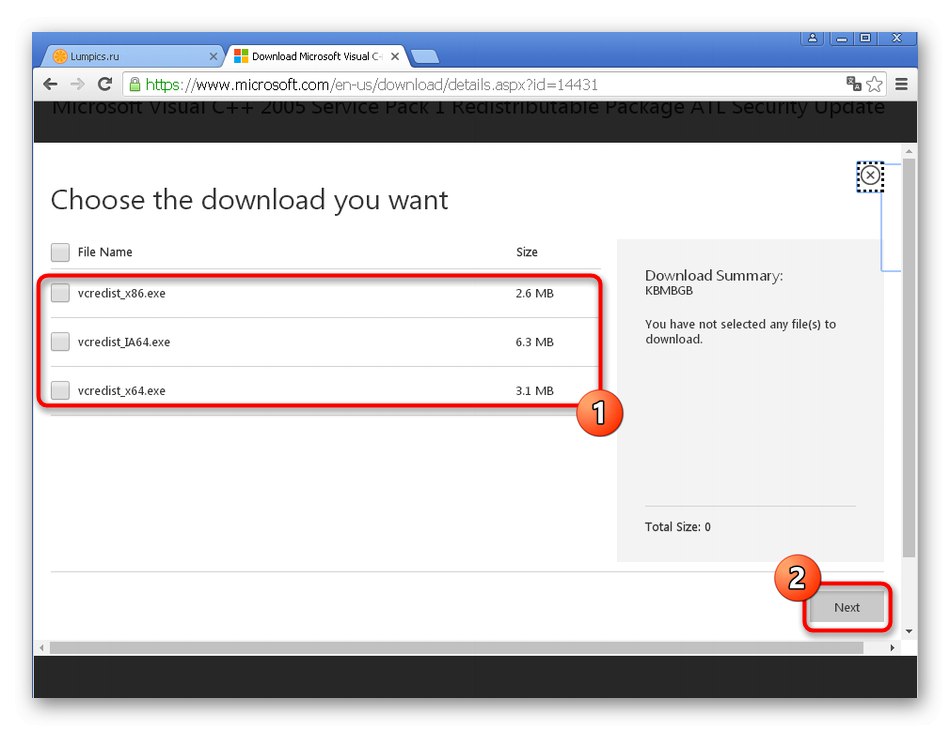
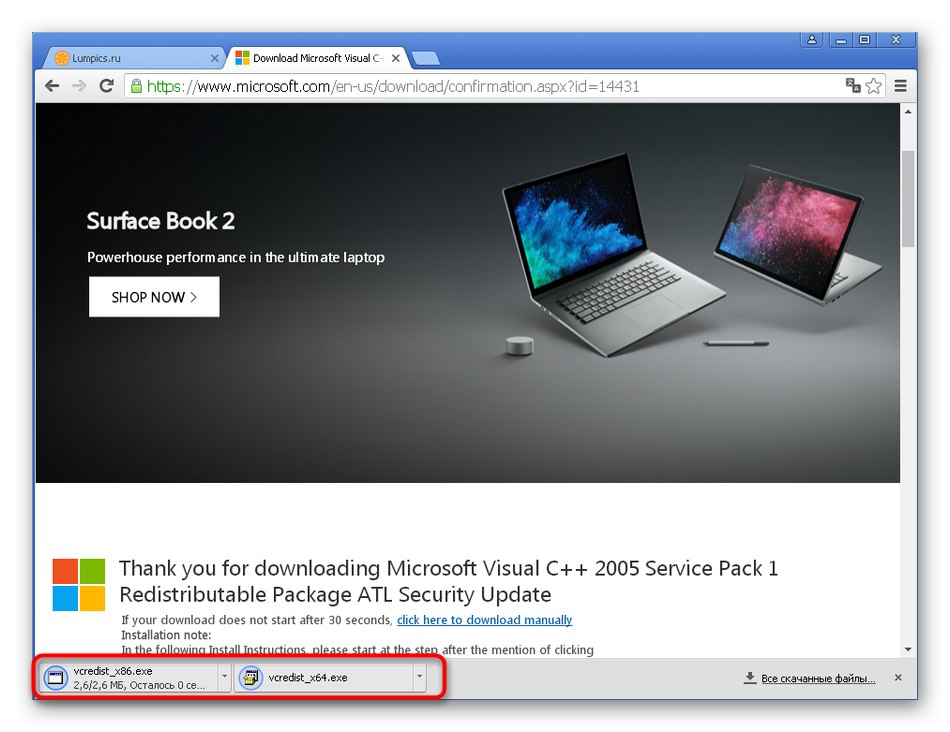
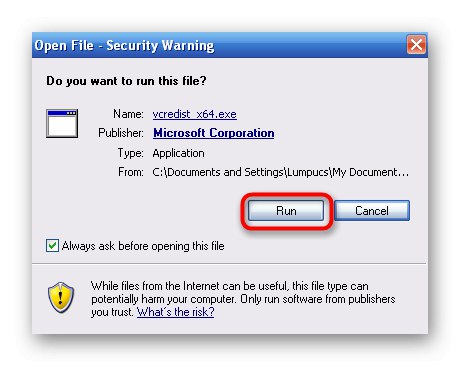
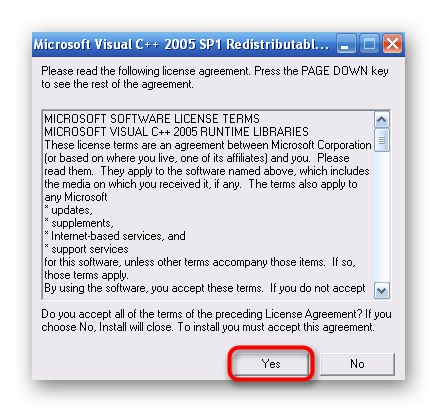
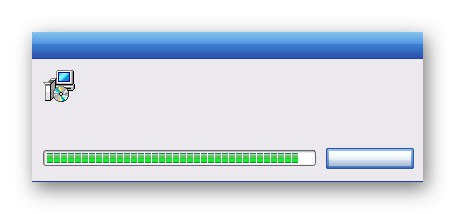
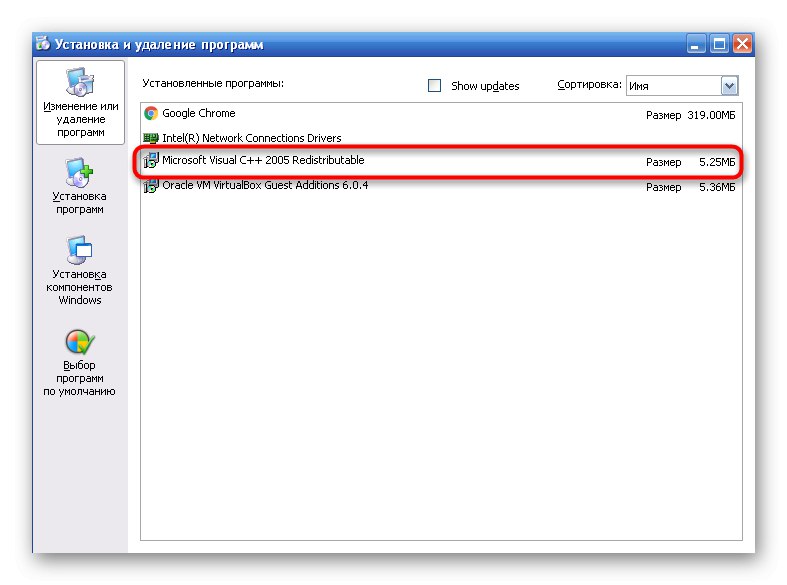
Чак и ако би се овај метод показао као неефикасан, све време се није трошио, јер ће се сигурно догодити ситуација када ће компоненте укључене у Висуал Ц ++ бити потребне за рад одређеног софтвера. Будући да ће их већ имати на рачунару, не само да ћете уштедети време на инсталацији, већ ћете моћи и да избегнете грешке повезане са овим библиотекама.
5. метод: ажурирајте Интернет Екплорер на верзију 8
Постоје и друге званичне информације које осигуравају да датотека двмапи.длл и слично активно комуницирају са стандардним прегледачем који се зове, преноси или прима податке путем њега. Ако ажурирање одговорно за ажурирање ИЕ-а није инсталирано на рачунару, грешка коју данас разматрамо може се појавити на екрану када се појави током рада или покретања одређене апликације. Због тога предлажемо да сами решимо овај проблем преузимањем неопходне исправке.
Мицрософт званична страница веб странице за ажурирање Интернет Екплорера на верзију 8
- Користите горњу везу да бисте прешли на званичну страницу за преузимање за ажурирање, где кликните на дугме "Преузимање".
- Сачекајте да се заврши преузимање ЕКСЕ, а затим га отворите.
- Покрените извршну датотеку за ажурирање игноришући сигурносну поруку оперативног система.
- Очекујте издвајање датотека и аутоматску инсталацију.
- Сада Интернет Екплорер можете да покренете путем "Сви програми"да бисте сами погледали тренутну верзију.
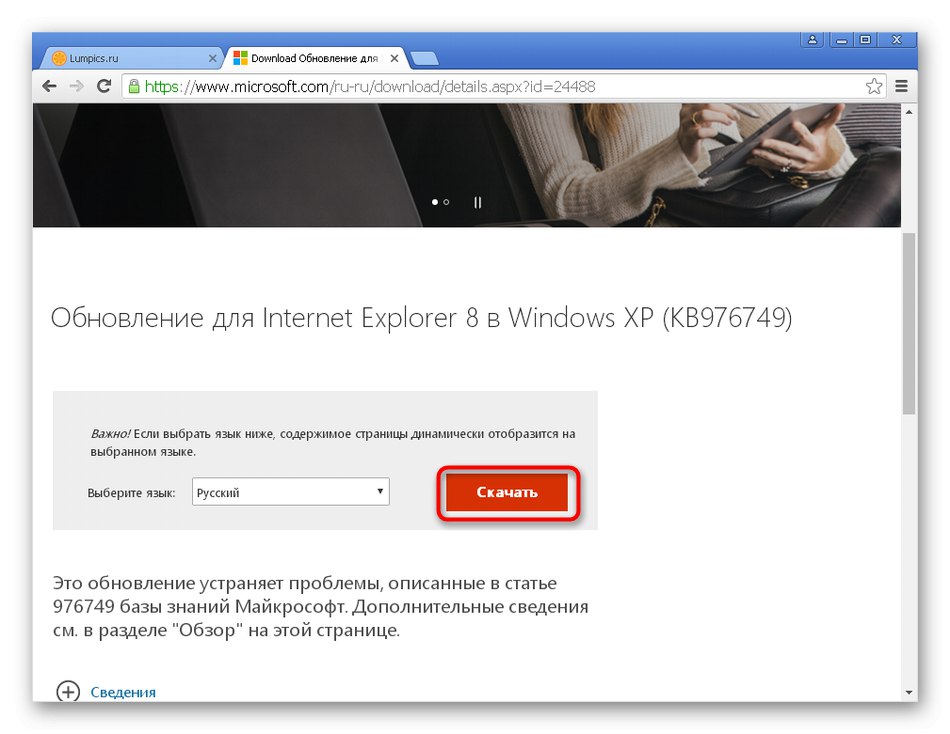
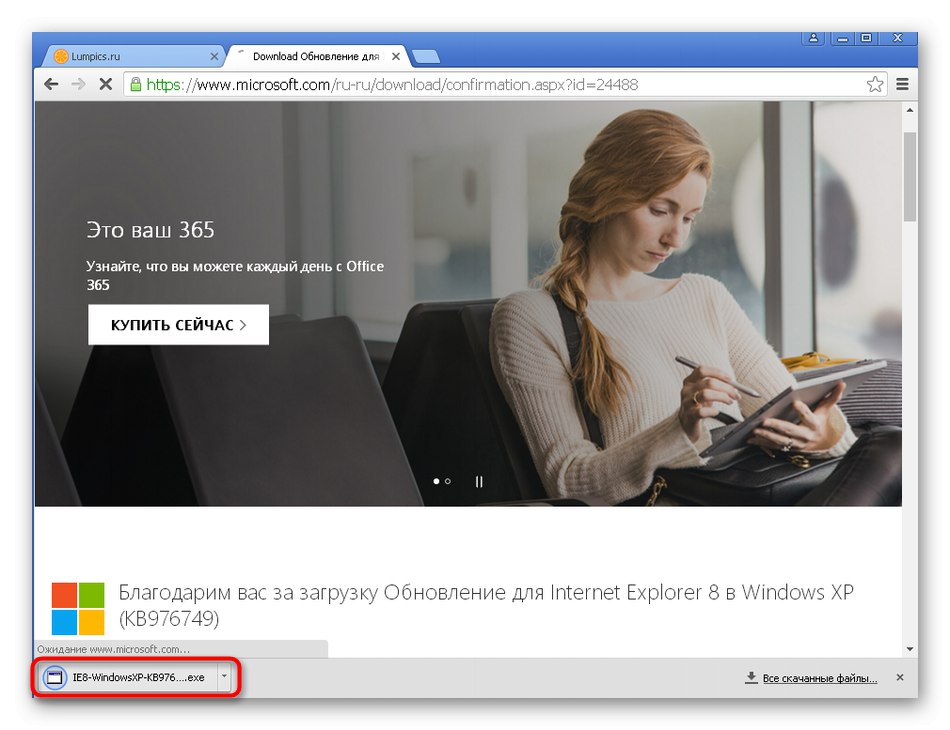
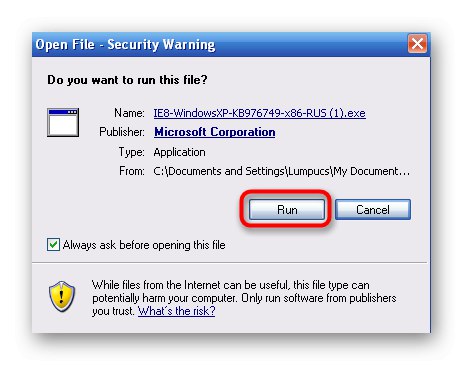
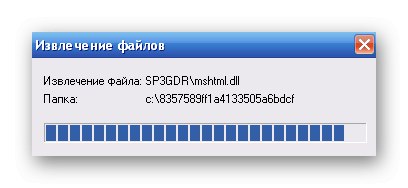
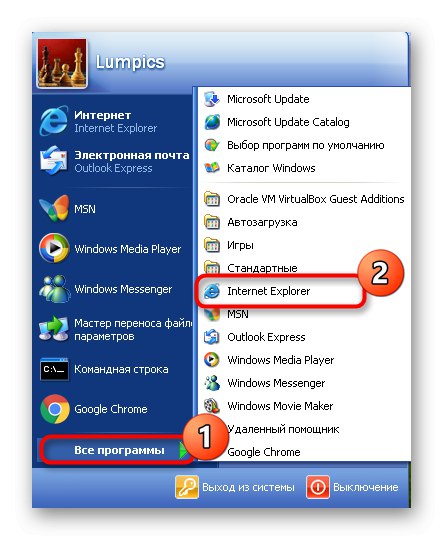
Данас сте се упознали са пет различитих метода за решавање проблема двмапи.длл који недостаје у оперативном систему Виндовс КСП. Као што видите, алгоритам деловања сваког од њих се радикално разликује, па је најбоље започети употребу сваке од метода редом. Међутим, не бисте требали искључити чињеницу да проблематични софтвер може бити некомпатибилан са Виндовс КСП-ом или садржати уграђене грешке. Обавезно прочитајте опис и коментаре софтвера пре него што га инсталирате на рачунар.